UPDF za Mac – koristan besplatni PDF uređivač za vašu inspiraciju
Miscelanea / / August 05, 2022
Kada koristite uređivač PDF-a, možete ga koristiti za promjenu redoslijeda stranica ili kombiniranje stranica iz različitih PDF-ova za stvaranje novog PDF dokumenta. Unatoč tome, traženje besplatnog uređivača PDF-a za Mac uređaje vrlo je teško; koji je jednostavan za korištenje i pun je puno značajki. Nadalje, dostupni su mnogi uređivači PDF-a, tako da ne morate brinuti hoćete li pronaći onaj koji vam se sviđa. Unatoč tome, obično su preskupi jer nećete morati potrošiti ni peni.
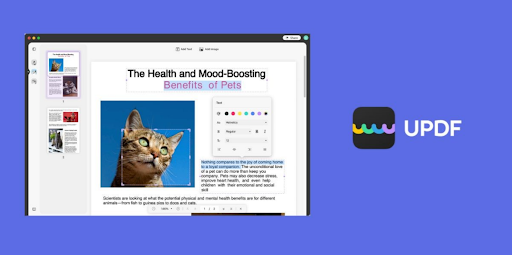
UPDF je besplatni PDF editor; možete besplatno uređivati tekst i slike u PDF-ovima, dodavati bilješke PDF-u i organizirati PDF stranice itd. Općenito, to je sveobuhvatni PDF uređivač i lako može ispuniti vaše potrebe. Također možete preuzmi UPDF za Mac, Windows, iOS i Android uređaje. Dakle, ako imate Macbook i želite znati više o UPDF-u za Mac, budite s nama do kraja.
Sadržaj stranice
-
UPDF za Mac: Sve što trebate znati
- #1. Uredite tekst u PDF-u
- #2. Uređivanje slika u PDF-u
- #3. Označite PDF
- #4. Pretvorite PDF s OCR-om
- #5. Uređivanje stranica u PDF-u
- #6. Potpišite PDF
- Koja je cijena UPDF-a za Mac?
- Zaključak
UPDF za Mac: Sve što trebate znati
Trebate li a besplatni uređivač PDF-a koji vam omogućuje uređivanje PDF dokumenata, slika itd.? Onda je UPDF najbolja opcija za vas. Dakle, počnimo sa značajkama UPDF-a za Mac:
#1. Uredite tekst u PDF-u
UPDF za Mac ima značajku za uređivanje teksta. Korisnicima će omogućiti uređivanje tekstova, ispravljanje pogrešaka pri upisu i izmjenu fraza pomoću ovih alata. Nadalje, korisnici će moći birati iz širokog raspona veličina i stilova fonta.
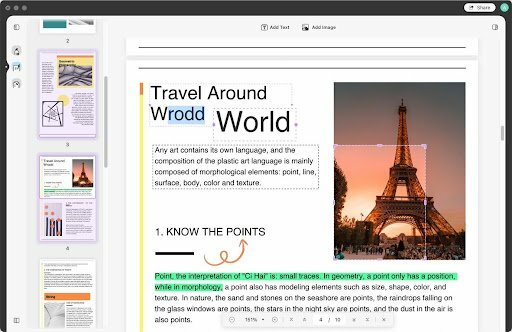
Oglasi
#2. Uređivanje slika u PDF-u
Možete promijeniti cijeli meta slike vašeg dokumenta, poput promjene veličine, rotiranja i oblikovanja pomoću UPDF-a. Na primjer, da biste dodali fotografije svom dokumentu, možete im promijeniti veličinu pomoću UPDF-a i dodati ih.
#3. Označite PDF
Pomoću UPDF-a možete jednostavno istaknuti, podcrtati i precrtati. Također, pravljenje zabilješki s UPDF-om vrlo je jednostavno. Možete dodati okvire za tekst, oblačiće, tekstualne komentare i bilješke u svoj PDF pomoću UPDF-a. Najzanimljiviji dio UPDF-a je da svojim PDF dokumentima možete dodati različite oblike, uključujući pečate i naljepnice.
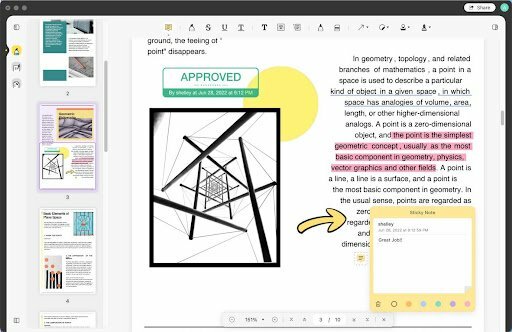
#4. Pretvorite PDF s OCR-om
Ovo je nešto što mi se najviše svidjelo. Korištenjem UPDF-a možete pretvoriti PDF u Word, Excel, PowerPoint, slike, tekst, RTF, HTML, XML ili PDF/A format. Ima OCR koji pomaže u prepoznavanju više od 20 jezika u vašem dokumentu za pretvaranje vašeg skeniranog dokumenta ili slikovne datoteke u formate koji se mogu pretraživati i uređivati bez mijenjanja izgleda.
Oglasi
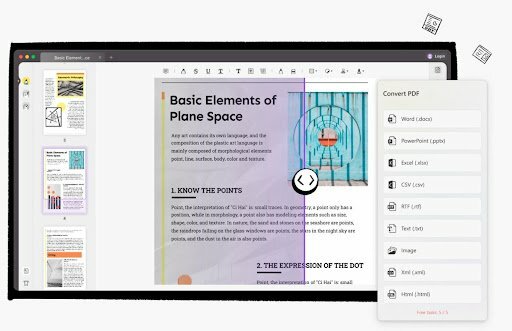
#5. Uređivanje stranica u PDF-u
Pomoću UPDF-a moći ćete rotirati, izdvajati, brisati, umetati, mijenjati redoslijed, brisati ili mijenjati stranice u PDF-u.
#6. Potpišite PDF
Također možete potpisati svoj PDF. Da, UPDF će vam omogućiti dodavanje rukom pisanog znaka kontaktu ili obrascu vašeg PDF dokumenta.
Oglasi
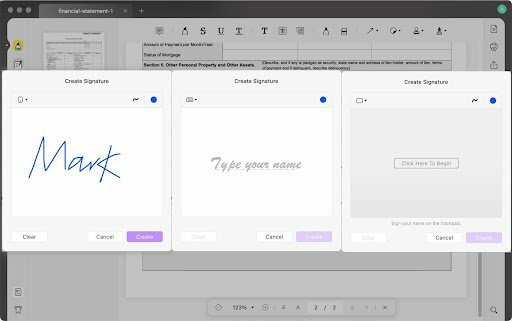
#7. Pročitaj PDF
Postoje ukupno 4 metode za povećanje vaše produktivnosti čitanja pomoću UPDF-a na vašem Macu.
Koja je cijena UPDF-a za Mac?
Ako radite samo na jednoj datoteci dnevno, UPDF za Mac je besplatan. U protivnom će se dodati vodeni žigovi. Međutim, potreban je plaćeni plan ako želite spremiti više datoteka bez ikakvih ograničenja.
Pa, s druge strane, Windows verzija UPDF-a omogućuje vam samo čitanje, označavanje i upravljanje vašim PDF-ovima. Potpuno je besplatan. Mac verzija ima više značajki od Windows verzije; zato nije potpuno besplatan za Mac korisnike.
Zaključak
Oglas
Po mom mišljenju, ako želite uređivač PDF-a koji možete redovito koristiti, UPDF će vam to omogućiti. Kao što smo već spomenuli, UPDF vam daje potpunu kontrolu da sve radite sami. Dakle, ako niste isprobali ovaj softver, svakako ga preporučujemo.
Dakle, to je sve što trebate znati o UPDF-u za Mac. Nadamo se da će vam ovaj vodič biti informativan. U međuvremenu, koristite odjeljak za komentare i javite nam sviđa li vam se ova aplikacija ili ne.



